Win10桌面不见了“我的电脑”?手把手教你一键找回!
时间:2025-06-06 17:18:22 308浏览 收藏
**Win10桌面找不到“我的电脑”?别慌,简单几步教你快速找回!** 很多升级到Win10的用户都遇到了“我的电脑”(在Win10中显示为“这台电脑”)图标消失的问题,这与之前的Windows系统习惯不同。不用担心,本文为你提供两种简单易行的方法,轻松找回“我的电脑”图标。无论是通过个性化设置找回原始图标,还是通过回收站创建快捷方式,都能让你快速拥有熟悉的桌面体验。按照我们的步骤操作,告别找不到“我的电脑”的烦恼,让你的Win10桌面更加便捷高效!
细心的用户反映,在开启Win10正式版系统时发现桌面上并未出现“我的电脑”图标,这与以往的Windows操作系统有所不同,通常旧版本的Windows桌面都会默认展示“我的电脑”图标。若Win10桌面中未显示“我的电脑”图标,其实只需进行简单的设置即可解决。接下来我们将详细介绍具体的操作步骤。
如何在Win10桌面显示“我的电脑”图标
方法一:
首先,观察桌面是否缺少“我的电脑”图标。
在桌面上单击右键,随后选择“个性化”。
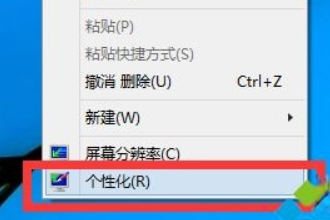
- 在弹出的窗口中找到并点击“更改桌面图标”。
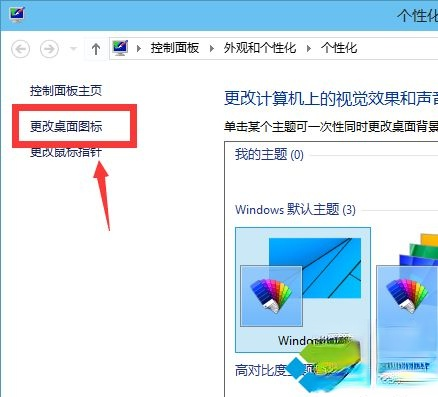
- 在弹出的对话框中勾选“计算机”,接着点击“应用”,最后点击“确定”。
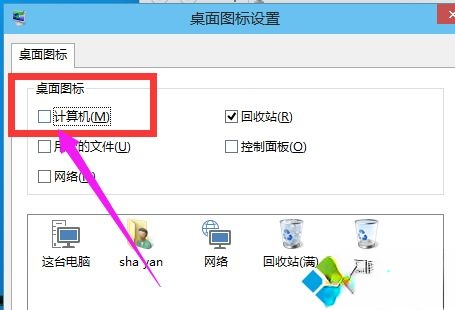
- 返回桌面后,会发现“这台电脑”已经成功出现在桌面上。
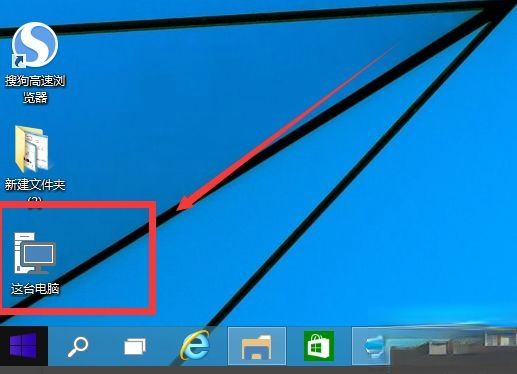
方法二:
- 打开“回收站”,然后点击顶部的向上箭头,或者直接点击旁边桌面按钮,切换至桌面界面。
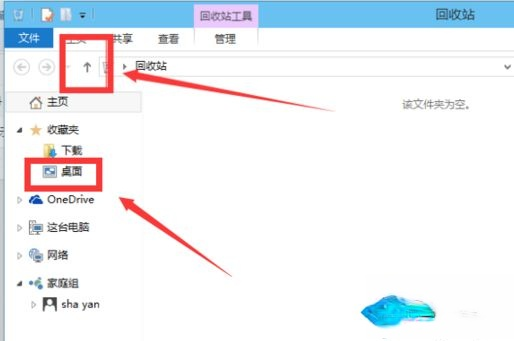
- 桌面上会出现“这台电脑”的图标,将其直接拖拽到桌面即可。
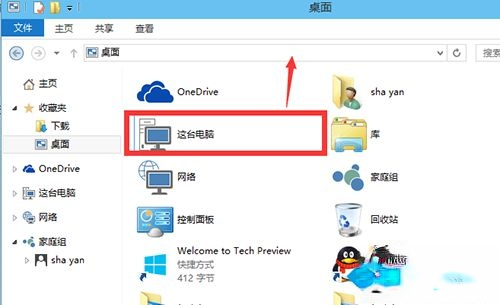
- 这种方式实际上是创建了一个快捷方式。
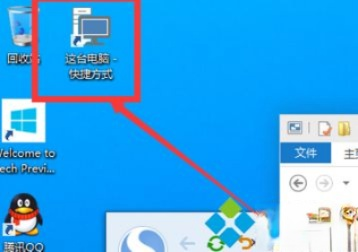
上述两种方法均可实现“我的电脑”图标在Win10桌面的显示。希望大家能通过本文提供的教程顺利解决问题。
本篇关于《Win10桌面不见了“我的电脑”?手把手教你一键找回!》的介绍就到此结束啦,但是学无止境,想要了解学习更多关于文章的相关知识,请关注golang学习网公众号!
相关阅读
更多>
-
501 收藏
-
501 收藏
-
501 收藏
-
501 收藏
-
501 收藏
最新阅读
更多>
-
340 收藏
-
368 收藏
-
371 收藏
-
171 收藏
-
445 收藏
-
496 收藏
-
268 收藏
-
352 收藏
-
385 收藏
-
397 收藏
-
352 收藏
-
298 收藏
课程推荐
更多>
-

- 前端进阶之JavaScript设计模式
- 设计模式是开发人员在软件开发过程中面临一般问题时的解决方案,代表了最佳的实践。本课程的主打内容包括JS常见设计模式以及具体应用场景,打造一站式知识长龙服务,适合有JS基础的同学学习。
- 立即学习 543次学习
-

- GO语言核心编程课程
- 本课程采用真实案例,全面具体可落地,从理论到实践,一步一步将GO核心编程技术、编程思想、底层实现融会贯通,使学习者贴近时代脉搏,做IT互联网时代的弄潮儿。
- 立即学习 516次学习
-

- 简单聊聊mysql8与网络通信
- 如有问题加微信:Le-studyg;在课程中,我们将首先介绍MySQL8的新特性,包括性能优化、安全增强、新数据类型等,帮助学生快速熟悉MySQL8的最新功能。接着,我们将深入解析MySQL的网络通信机制,包括协议、连接管理、数据传输等,让
- 立即学习 500次学习
-

- JavaScript正则表达式基础与实战
- 在任何一门编程语言中,正则表达式,都是一项重要的知识,它提供了高效的字符串匹配与捕获机制,可以极大的简化程序设计。
- 立即学习 487次学习
-

- 从零制作响应式网站—Grid布局
- 本系列教程将展示从零制作一个假想的网络科技公司官网,分为导航,轮播,关于我们,成功案例,服务流程,团队介绍,数据部分,公司动态,底部信息等内容区块。网站整体采用CSSGrid布局,支持响应式,有流畅过渡和展现动画。
- 立即学习 485次学习
